- Преподавателю
- Физика
- Мастер - класс Создание тестов в программе EXCEL
Мастер - класс Создание тестов в программе EXCEL
| Раздел | Физика |
| Класс | - |
| Тип | Другие методич. материалы |
| Автор | Клочкова М.В. |
| Дата | 04.04.2015 |
| Формат | zip |
| Изображения | Есть |
Создание тестов в программе Excel.
Составление теста по теме «Силы» для 7 класса.
-
Открываем программу Excel.
-
В ячейку А1 введем название «Решение задач».
-
В ячейку А2 впишем - ФИ ученика.
-
Ячейку В2 закрасим желтым цветом (сюда ученик впишет ФИ при выполнении работы)
-
С третьей строки начинаем формировать тест.
-
Впишем в ячейки заголовки колонок таблицы для теста:
А3 - Вопросы к тесту, В3 - Номера ответов, С3-Варианты ответов,
D3 - Ваш ответ, E3 - Результат. -
Ваши ячейки узкие для этих выражений, расширьте их найдя двунаправленную стрелку на границе столбцов.
-
Введем в столбец А вопросы.
-
Что называют силой? (Ячейка А4)
-
Какой буквой обозначается сила? (Ячейка А7)
-
Единица силы. (Ячейка А10)
-
Как называют силу, с которой земля притягивает тело? (Ячейка А13)
-
Как называют силу, с которой тело давит на опору или на подвес? (Ячейка А16)
-
Как называется прибор, который измеряет силу? (Ячейка А19)
-
Чему равна сила тяжести мальчика массой 42 кг. (Ячейка А22)
-
Чему равен вес ящика, массой 5,5 кг? (Ячейка А25)
-
Определите массу девочки, весом 370Н. (Ячейка А28)
-
Какого вида силы трения не существует. (Ячейка А31)
-
Ваши ячейки снова не вмещают весь текст. Давайте попробуем исправить ширину столбцов другим способом.
-
Выделите столбец, для этого наведите курсор на строку с названием ячеек и увидите черную стрелку, она выделит столбец, нам нужен столбец А, щелкните ЛКМ.
-
З

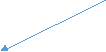
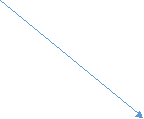
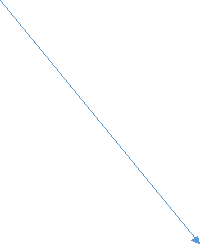 атем нажмите ПКМ на выделенном столбце - выберите строчку формат ячеек -в новом окне выбираете вкладку выравнивание - выбираете там строку переносить по словам - ОК.
атем нажмите ПКМ на выделенном столбце - выберите строчку формат ячеек -в новом окне выбираете вкладку выравнивание - выбираете там строку переносить по словам - ОК.
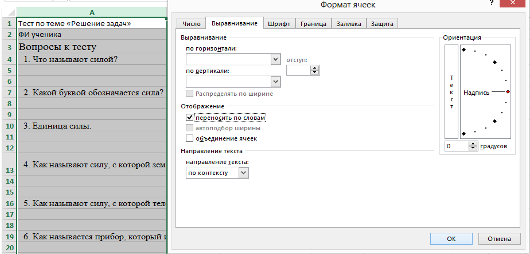
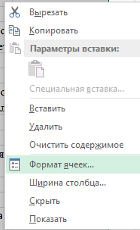
-
 Введите в столбец В номера ответов от 1 до 3.
Введите в столбец В номера ответов от 1 до 3. -
В
 ведите в столбец С варианты ответов для каждого вопроса.
ведите в столбец С варианты ответов для каждого вопроса.
А
В
С
D
E
Вопросы к тесту
№ ответов
Варианты ответов
Ваш ответ
Результат
1. Что называют силой?
1
Физическое явление
2
1
2
Физическая величина
3
Физическое тело
2. Какой буквой обозначается сила?
1
m
3
1
2
v
3
F
3. Единица силы.
1
H
1
1
2
m
3
кг
4. Как называют силу, с которой земля притягивает тело?
1
Сила тяжести
1
1
2
Сила упругости
3
Вес тела
5. Как называют силу, с которой тело давит на опору или на подвес?
1
Сила тяжести
3
1
2
Сила упругости
3
Вес тела
6. Как называется прибор, который измеряет силу?
1
Диаметр
2
1
2
Динамометр
3
Весы
7. Чему равна сила тяжести мальчика массой 42 кг.
1
420Н
1
1
2
42Н
3
4,2Н
8. Чему равен вес ящика, массой 5,5 кг?
1
5,5Н
2
1
2
55Н
3
550Н
9. Определите массу девочки, весом 370Н.
1
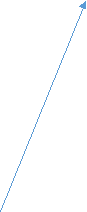 370кг
370кг
2
1
2
37кг
3
30кг
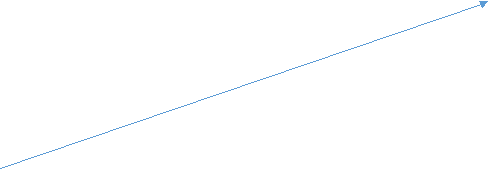 10. Какого вида силы трения не существует.
10. Какого вида силы трения не существует.
1
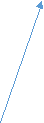 трение качения
трение качения
3
1
2
трение скольжения
3
трение плавания
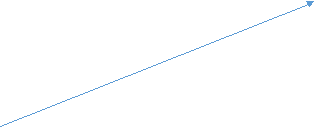
Общий балл
10
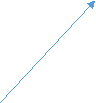 Оценка
Оценка
5
-
Ячейки D4, D7, D10, D13, D16, D19, D22, D25, D28, D31 закрасьте с помощью заливки. В эти ячейки ученики будут ставить номер правильного ответа.
-
В столбец Е нужно ввести формулу, которая будет ставить балл за правильный ответ, в конце все баллы суммируются и выставляется итоговая оценка.
-
В
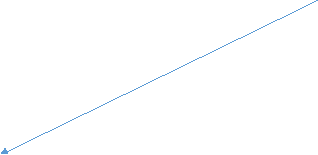
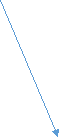
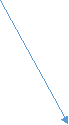 водим формулу. Щелкнем в ячейку Е4 на панели инструментов выберем формулы - логические - если - открывается окно, в которое вы должны ввести свои истинные и ложные значения. Логическое выражение D4=2 (номер ответа на 1 вопрос) - это истина, тогда нужно выбрать, что компьютер поставит в ячейку Е4 - 1 (1 балл ученику за правильный ответ, также здесь может быть слово, буква и т.д.), если число в ячейке D4 будет другое, то компьютер поставит 0.
водим формулу. Щелкнем в ячейку Е4 на панели инструментов выберем формулы - логические - если - открывается окно, в которое вы должны ввести свои истинные и ложные значения. Логическое выражение D4=2 (номер ответа на 1 вопрос) - это истина, тогда нужно выбрать, что компьютер поставит в ячейку Е4 - 1 (1 балл ученику за правильный ответ, также здесь может быть слово, буква и т.д.), если число в ячейке D4 будет другое, то компьютер поставит 0.
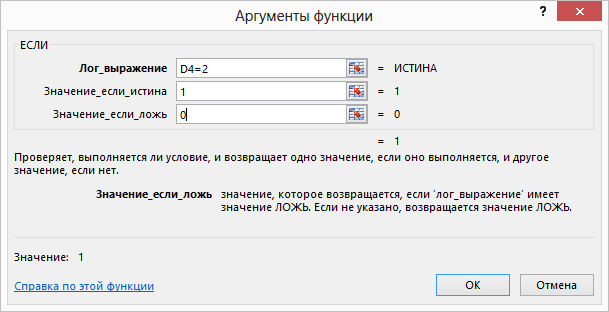
-
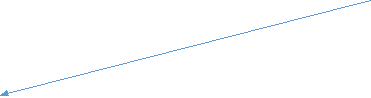 В строке формул у вас должна появиться такая формула: =ЕСЛИ(D4=2;1;0)
В строке формул у вас должна появиться такая формула: =ЕСЛИ(D4=2;1;0)

-
Проверьте работает ваша формула. Введите в ячейку D4 верный ответ - в ячейке Е4 появится 1, если в ячейку D4 вы введете не верный ответ, тогда в Ячейке Е4 будет стоять 0.
-
Аналогично вставьте формулы в ячейки Е7, Е10, Е13, Е16, Е19, Е22, Е25, Е28, Е31.
-
В ячейку Е34 введите формулу суммирования всех баллов. Для этого можно воспользоваться автосуммой указав диапазон, тогда ваша формула будет такой: =СУММ(E4:E32). Если вы сами введете номера ячеек для сложения, то формула будет такой: =E4+E7+E10+E13+E16+E19+E22+E25+E28+E31
-
В ячейку Е35 введите еще одну логическую функцию для выставления оценки.
=ЕСЛИ(E34>=8;5;ЕСЛИ(E34>=4;4;ЕСЛИ(E34<4;3;2))) Р асшифруем формулу:
асшифруем формулу:
если в ячейке Е34 стоит число больше или равно 8, то оценка 5, если, больше или равно 4, то оценка 4, если меньше 4, то 3.
-
А сейчас отформатируем таблицу.
-
В
 ыделим таблицу и поставим все границы.
ыделим таблицу и поставим все границы.
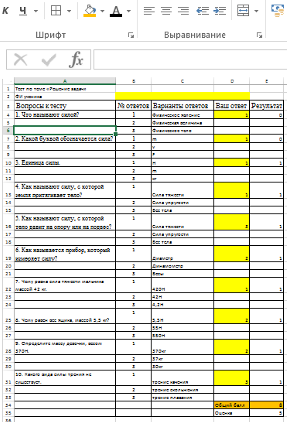
-
Однако такой вид таблицы не всех устраивает. Давайте объединим некоторые ячейки в столбце А. Для этого выделим белым крестиком ячейки А4 - А6, щелкнув сначала по одной ячейке А4. Нажмем ПКМ - выберем строку формат ячеек - выравнивание - объединить ячейки - ОК. Аналогичную операцию проделаем для групп ячеек А7 - А9, А10 - А12, А13 - А15, А16 - А18,А19 - А21, А22 - А24, А25 - А27, А28 -А30, А31 - А33.
-
Добавьте в одну из ячеек под таблицей примечание: Отвечать и вписывать результат в желтые закрашенные клетки.
-
Закройте программу, сохранив её.


